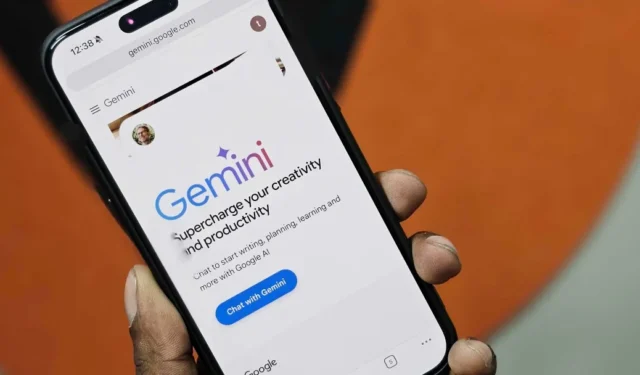
Tidligere kendt som Bard , Gemini er Googles næste generations AI-drevne chatbot, der kan tale til dig som et menneske, besvare spørgsmål, skrive noter, planlægge begivenheder og komme med forslag. Den forstår og arbejder også med billeder, lyd, video og kode. Da Gemini erstatter Google Assistant på Android, kan iPhone-brugere føle sig udenfor. Men bare rolig – her er, hvordan du også bruger Gemini på din iPhone.
1. Brug Gemini AI i Google-appen på iPhone
På Android er Gemini en chatbot og en mobilassistent, deraf den selvstændige app. På iOS er der dog endnu ingen dedikeret Gemini-app – i stedet kan du få adgang til Gemini-chatboten direkte gennem Google-appen.
Alt du behøver er en Google-konto og Gemini for at blive understøttet i dit område. Sådan kommer du i gang:
1. Åbn App Store på din iPhone, og download Google-appen. Hvis du allerede har det, skal du opdatere det til den nyeste version.
2. Åbn den, og log ind på din Google-konto .
3. Hvis Gemini er understøttet i din region, vil du se Gemini- fanen øverst – tryk på den.

4. En ‘Velkommen til Gemini’ pop op-vinduet vises på din skærm. Tryk på Jeg accepterer for at fortsætte.

Det er det. Du kan nu begynde at bruge Gemini chatbot direkte på din iPhone.
Hvad hvis du ikke kan finde Gemini i Google App
Hvis fanen Gemini ikke vises i Google-appen på din iPhone, kan du prøve dette:
- Opdater Google-appen til den nyeste version, hvis du ikke allerede har gjort det.
- Du skal være logget ind på en personlig Google-konto, som du administrerer. Det er endnu ikke tilgængeligt for brugere med Gemini til Workspace-tilføjelsen.
- Sørg for, at din iPhones sprog er indstillet til engelsk, japansk eller koreansk. Gemini understøtter i øjeblikket disse sprog på iPhone.
- Tjek, om Gemini er tilgængelig i dit land eller område. Du kan omgå dette krav ved hjælp af en VPN.
- Google begyndte at udrulle Gemini i Google-appen til iPhone og iPad i begyndelsen af februar 2024. Hvis du ikke har set den endnu, skal du muligvis vente lidt længere.
Fjernelse af Gemini fra Google-appen på iPhone
Kan du ikke lide Gemini i Google-appen på iPhone? Google lader dig skjule det helt. For det skal du åbne Google-appen, trykke på dit profilbillede i øverste højre hjørne og vælge Indstillinger .

Tryk på Stemme , og slå indstillingen Vis Gemini fra . Dette fjerner fanen Gemini fra Google-appen.

2. Få adgang til Gemini Web App i din browser
Hvis du af en eller anden grund ikke kan få adgang til Gemini i Google-appen eller har færre apps til at gemme lagerplads på din iPhone , kan du også bruge det i din webbrowser. Men før vi starter, så tag et kig på kravene.
Forudsætninger
- Gemini kræver, at du logger ind med en personlig Google-konto, du selv administrerer. Du kan ikke få adgang til Gemini-webappen med en Google-konto, der administreres af Family Link .
- Du skal være over 18 år eller ældre, hvis du bor i Det Europæiske Økonomiske Samarbejdsområde (EØS), Schweiz og Storbritannien.
- For alle andre lande, hvor Gemini er understøttet, skal du være 13 år eller derover.
- Du kan bruge Gemini-webappen i Chrome, Safari, Firefox, Opera og Edge-browsere.
Når du har bekræftet kravene, skal du følge nedenstående trin:
1. Åbn Google Gemini- webstedet på din iPhone. Du kan bruge Safari, Chrome eller en af de ovennævnte browsere.
2. Tryk på Log ind , og log ind med din Google-konto og adgangskode.
3. Når du er logget ind, skal du trykke på Chat med Gemini og vælge knappen Mere i nederste højre hjørne.

4. Tryk på Accepter og tryk på Fortsæt for at acceptere alle vilkår og betingelser.

5. Du kan begynde at bruge Gemini-webappen på din iPhone.

Tilføjelse af Gemini Web App til startskærmen på iPhone
For hurtigt at chatte med Gemini kan du tilføje webstedet til din iPhone-startskærm . Sådan gør du:
1. Åbn Gemini-webstedet i Safari eller Chrome på din iPhone.
2. Tryk på Del-ikonet nederst. Hvis du bruger Chrome, finder du muligheden i øverste højre hjørne.
3. Rul ned i delearket, og tryk på Tilføj til startskærm .

4. Skift genvejsnavnet, hvis du vil, og tryk på Tilføj .

Du vil se en Gemini-genvej på din startskærm. Hvis du trykker på den, åbnes Gemini-webstedet i din standardbrowser.
3. Installer Gemini-genvejen på din iPhone

Genvejsappen på iPhone giver dig mulighed for at automatisere opgaver og oprette brugerdefinerede kommandoer. Med den kan du lave en personlig genvej til at sende dine forespørgsler direkte til Gemini for at få svar. Heldigvis behøver du ikke at tackle alle de tunge løft; du kan installere Gemini-genvejen, som deles af en Reddit-bruger .
Genvejen bruger Googles Gemini Pro, en af modellerne inden for Googles Gemini-familie af store sprogmodeller (LLM’er). Når den er aktiveret, kan du skrive alle forespørgsler i Gemini og få svaret hurtigt tilbage. Du kan også bruge Siri-genvejen til at stille spørgsmål personligt.
Genvejen kræver API-nøgler for at få adgang til Gemini med din Google-konto, som du kan generere gratis gennem Google AI Studio. Sådan gør du:
1. Åbn Google AI Studio i din browser, og log ind med din Google-konto. Accepter vilkårene og betingelserne, når du bliver bedt om det.

2. På Studio-dashboardet skal du trykke på Hent API-nøgle til venstre.

3. Tryk på Opret API-nøgle .

4. Tryk derefter på Opret API-nøgle i nyt projekt .

5. Når du får nøglen, skal du trykke på Kopier . Indsæt og opbevar det et sikkert sted – del det ikke med nogen.

6. På din iPhone skal du åbne Siri-genvejslinket nedenfor.
7. Når linket åbnes, skal du trykke på Hent genvej > Konfigurer genvej .

8. Når du bliver bedt om det, skal du indsætte den API-nøgle, du kopierede tidligere, og trykke på Næste .

9. Indtast en hvilken som helst kontekst eller prompt i vinduet Indtast kontekst her : “Jeg vil have, at du fungerer som den smarteste personlige AI-assistent.” Tryk derefter på Tilføj genvej .

10. Tilføj til sidst genvejen til din iPhone-startskærm. For at gøre det skal du trykke på tre prikker > Del-ikon > Føj til startskærm .

11. Tilpas dens navn og ikon, hvis det er nødvendigt, og tryk på Tilføj . Til denne vejledning hedder den ‘Gemini’ og brugte Gemini-logoet som genvejsbillede.

Du kan bruge Gemini på to måder:
- Skriv til Gemini: Tryk på genvejen på startskærmen, indtast dit spørgsmål, og tryk på Udført . Gemini vil svare med et svar inden for få sekunder.

- Giv stemmekommandoer til Tvillingerne: Aktiver Siri og sig, ” kør Athena .” Når du ser meddelelsen ” Hej, jeg er her “, skal du stille din forespørgsel og vente på et svar.

Derefter kan du chatte med Googles Gemini og spørge om hvad som helst uden at forlade din iPhone-startskærm.
Hvis det ikke virker
Hvis Siri-genvejen ikke virker, kan du prøve at slette og geninstallere Athena-genvejen. Hvis Siri-kommandoerne giver en “det ser ikke ud til, at du har en app ved navn Athena”-fejlen, kan du prøve at aktivere Siri manuelt ved at trykke længe på sidetasten og sige ” kør Athena .”
Sletning af genvejen
Hvis du af en eller anden grund vil fjerne Tvilling-genvejen: åbn appen Genveje på din iPhone, tryk længe på Athena og tryk på Slet . Tryk på Slet igen for at bekræfte.

Nyd Googles seneste chatbot på din iPhone
Selvom det ikke er så problemfrit at bruge Gemini på iPhone som at bruge det på Android, er det stadig ret praktisk. Du kan enten åbne Google-appen og skifte til Gemini-fanen (bemærk, at den nulstilles til Google-standardfanen, hver gang du genstarter den) eller bruge Gemini-webappen. De, der er villige til at gå den ekstra mil, kan konfigurere Gemini-genvejen ovenfor.
Når du har aktiveret Gemini på din iPhone, kan du sende dine tekstspørgsmål, optage stemmemeddelelser eller endda give den et billede til at tyde. Begynd at eksperimentere og se, hvad det kan gøre. Gemini AI er i øjeblikket gratis at bruge, men du kan opgradere til en avanceret version, der er mere kapabel og starter ved $20 om måneden.
Du har muligvis kun brug for Gemini i kort tid. Apple planlægger at introducere sine egne generative AI-funktioner til iPhone, inklusive en Apple GPT til at konkurrere med Gemini og ChatGPT. Denne funktion kunne integreres i Siri for en chatbot-lignende interaktion.




Skriv et svar